こんな人にオススメの記事です
- リンクが他のテキストと区別しにくい場合
- 印刷物でもリンクの位置を把握したい場合
ウェブページ内のリンクが見づらいと感じたことはありませんか?
Firefoxには、リンクを常に下線で表示する便利な設定があります。
これにより、リンクがわかりやすくなり、クリックもしやすくなります。
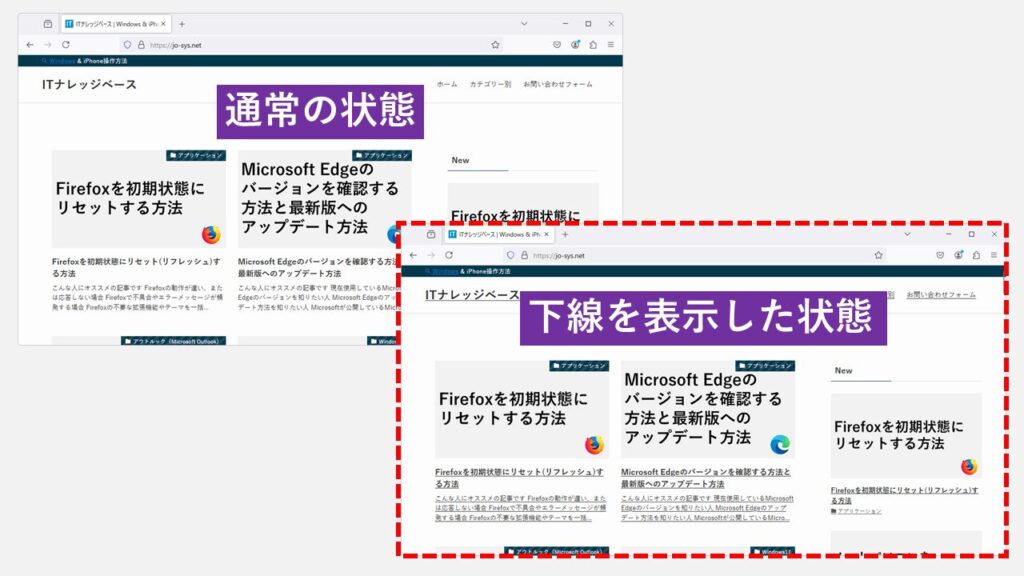
この記事では、リンクの下線表示のメリットや、設定方法、表示されない場合の対処法について詳しく解説します。
ぜひ最後までお読みください。
リンクの下線を表示するメリット
リンクに常に下線を表示することには、以下のメリットがあります。
- リンクの識別性向上
-
一目でリンクがわかる:下線を表示することで、ウェブページ内のリンクが他のテキストと明確に区別され、見逃す心配が減ります。
デザインによる見づらさを補正:サイトのデザインや色使いによっては、リンクが目立たない場合があります。下線はそのような場合でもリンクを強調します。
- 不正なリンクの発見
-
隠しリンクの検出:悪意のあるウェブサイトは、ユーザーに気づかれないようにリンクを隠すことがあります。
下線を常に表示することで、そのような隠しリンクを見つけやすくなります。誤クリックの防止:誤ってクリックさせるためのリンクも、下線が表示されることで識別しやすくなり、セキュリティリスクを低減できます。
- 印刷時のリンクの識別
-
モノクロ印刷での視認性:色に頼らず下線でリンクを示すため、モノクロプリンターで印刷した場合でもリンクが明確にわかります。
- アクセシビリティの向上
-
視力が弱い方への配慮:下線は視覚的な手がかりとなり、視力が弱い方や高齢者でもリンクを簡単に識別できます。
色覚多様性への対応:色だけでなく下線でもリンクを示すことで、色覚異常を持つ方にもリンクが伝わりやすくなります。
Firefoxでリンクに常に下線を表示する設定手順
以下の手順で、Firefoxでリンクに常に下線を表示する設定ができます。
- Firefoxを起動し、[≡]→[設定]をクリック
- [常にリンクに下線を付ける]というオプションにチェックを入れる
ここからは、実際の画面ももちいながら、Firefoxでリンクに常に下線を表示する設定手順をわかりやすく解説していきます。
Firefoxを起動し、右上の[≡](ハンバーガーメニュー)をクリックしてください。
[≡](ハンバーガーメニュー)をクリックすると、下に向かってメニューが展開されます。
その中にある[設定]をクリックしてください。
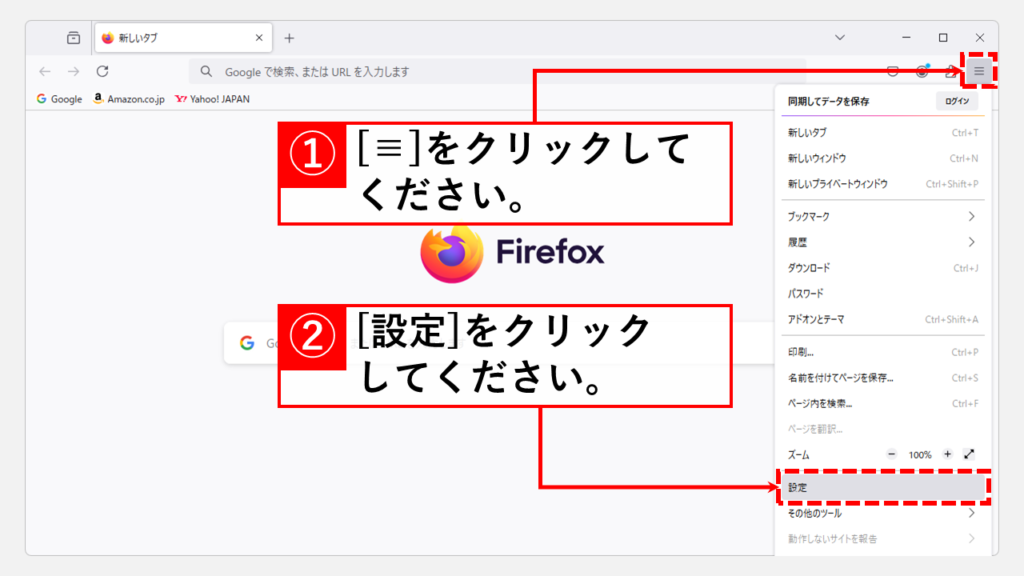
[設定]をクリックすると、Firefoxの設定画面に移動します。
画面をスクロールして「ブラウジング」の項目を見つけます。
その中にある[常にリンクに下線を付ける]というオプションにチェックを入れてください。
チェックを入れた直後からリンクに常に下線が表示されます。
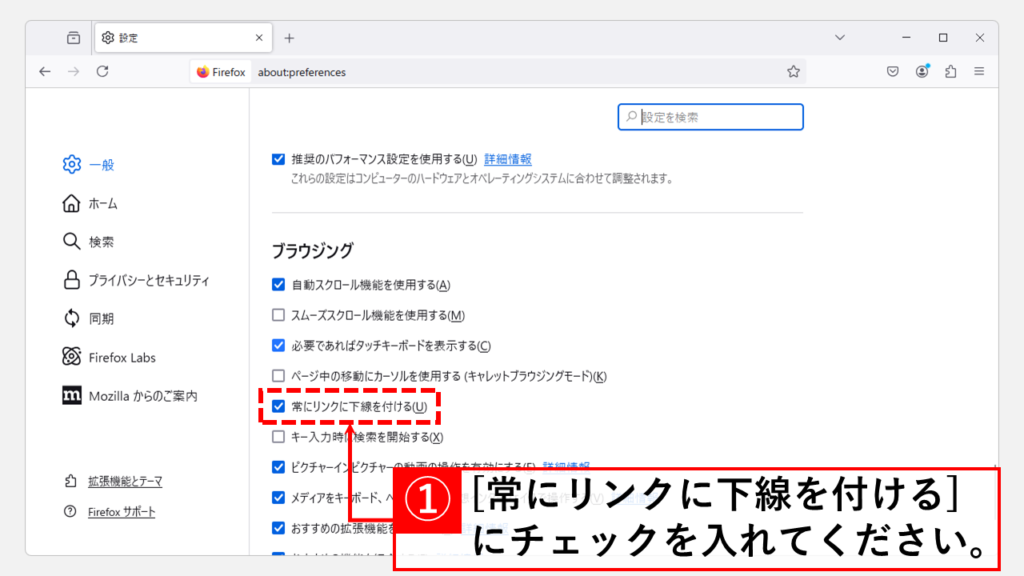
リンクに下線が表示されない場合の対処法
設定を行ってもリンクに下線が表示されない場合は、以下の方法を試してみてください。
Firefoxの再起動
設定変更後、一度Firefoxを閉じて再起動します。これで設定が正しく反映される場合があります。
キャッシュのクリア
古いキャッシュが原因で設定が反映されないことがあります。メニューから「履歴」→「最近の履歴を消去」を選び、「一時的にキャッシュされたファイルとページ」をクリアしてください。
リフレッシュ(リセット)
使用中のテーマや拡張機能がリンクの表示に影響している可能性があります。
Firefoxをリフレッシュ(リセット)して、設定を初期化してみてください。

Firefoxでリンクに常に下線を表示する方法に関するよくある質問と答え
Firefoxでリンクに常に下線を表示する方法に関するよくある質問と答えをご紹介します。
その他Firefoxに関する記事
その他Firefoxに関する記事はこちらです。ぜひご覧ください。
-

PCでスマホ表示に切り替える方法 - Chrome Edge Firefox
こんな人にオススメの記事です Chromeを使ってサイトをスマホ表示に切り替えたい人 Microsoft Edgeを使ってサイトをスマホ表示に切り替えたい人 Firefoxを使ってサイト... -


する方法-1024x576.png)
【Windows11】ブラウザのキャッシュをまとめてクリア(削除)する方法|Edge/Chrome/Firefox
この記事では、複数の主要ブラウザ(Edge、Chrome、Firefoxなど)のキャッシュを、まとめてクリア(削除)する方法を、実際の画面を使いながらわかりやすく解説します。... -



PDFをブラウザーで開かないようにする方法
こんな方にオススメ PDFファイルが毎回ブラウザーで開かれて困っている方 PDFファイルを常にAcrobat Reader DCで開きたい方 パソコン内に保存してあるPDFファイルを開い... -



Firefoxでウェブ検索するとカーソルがアドレスバーに移動してしまう現象への対処法
こんな人にオススメの記事です Firefoxの真ん中にある検索バーで検索しようとすると、カーソルがアドレスバーに移動してしまって困っている人 Firefoxの真ん中にある検... -


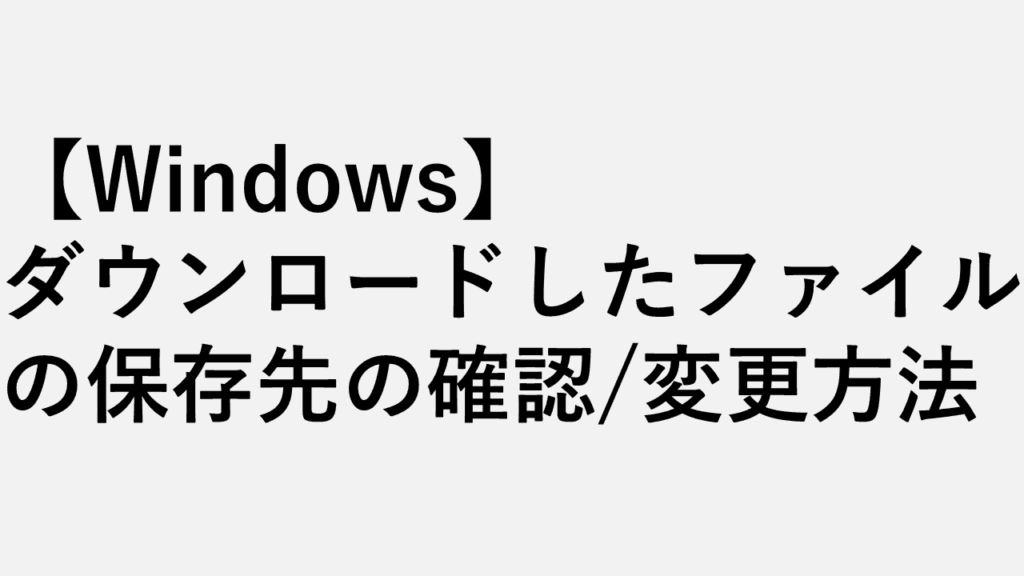
【Windows】ダウンロードしたファイルの保存先の確認 / 変更方法|Chrome / Edge / Firefox
Windowsで使える主要ブラウザ、Chrome、Edge、Firefox。それぞれのダウンロードファイルの保存先、ちゃんと把握していますか? この記事では、各ブラウザのデフォルトの... -



【Firefox】ブックマークのエクスポート方法|HTMLでバックアップ
この記事では、FirefoxのブックマークをHTMLファイル形式でエクスポート(書き出し)し、バックアップを作成する具体的な手順をIT担当者の視点から分かりやすく解説しま... -


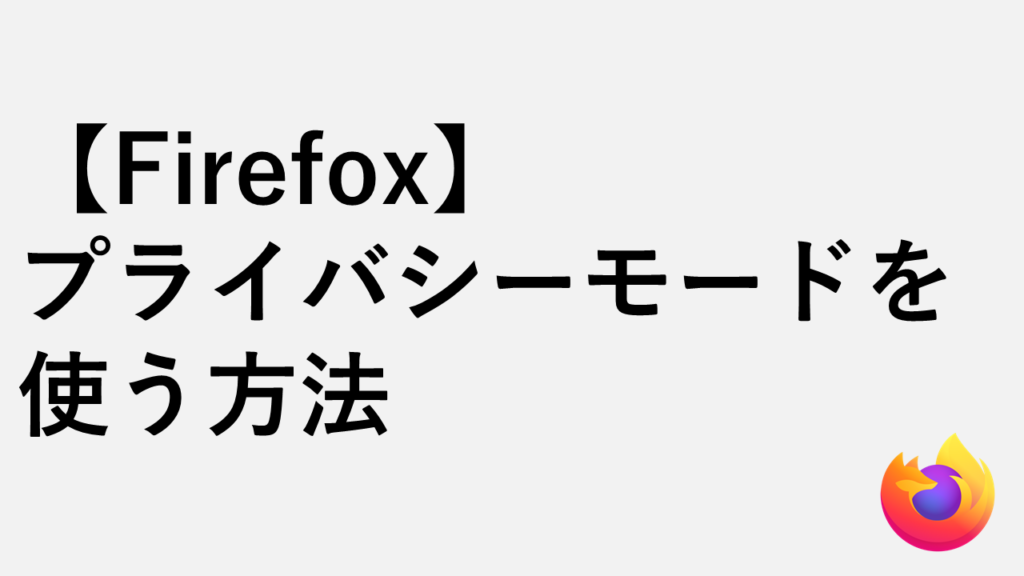
【Firefox】プライベートブラウジング(プライバシーモード)を使う方法|閲覧・パスワード・Cookieを残さず閲覧
「会社の共用パソコンで調べ物をしたい」「家族に内緒で誕生日プレゼントを探したい」など、ブラウザの閲覧履歴を他人に見られたくない場面はありませんか? 閲覧履歴の... -



【Firefox】トラブルシューティングモード(セーフモード)で起動する方法|不調の原因を切り分け
この記事では、Firefoxの動作に問題がある場合に、その原因がアドオン(拡張機能)にあるのかを切り分けるための「トラブルシューティングモード(セーフモード)」で起... -



Firefoxを初期状態にリセット(リフレッシュ)する方法
こんな人にオススメの記事です Firefoxの動作が遅い、または応答しない場合 Firefoxで不具合やエラーメッセージが頻発する場合 Firefoxの不要な拡張機能やテーマを一括...
最後までご覧いただき、ありがとうございました。
記事の内容は独自検証に基づくものであり、MicrosoftやAdobeなど各ベンダーの公式見解ではありません。
環境によって結果が異なる場合がありますので、参考のうえご利用ください。
誤りのご指摘・追記のご要望・記事のご感想は、記事のコメント欄またはこちらのお問い合わせフォームからお寄せください。個人の方向けには、トラブルの切り分けや設定アドバイスも実施します。
※Microsoft、Windows、Adobe、Acrobat、Creative Cloud、Google Chromeほか記載の製品名・サービス名は各社の商標または登録商標です。



のディスク使用量と-300x169.png)


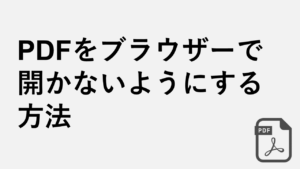
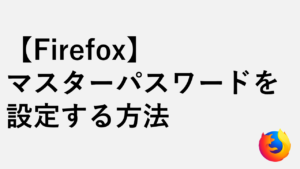


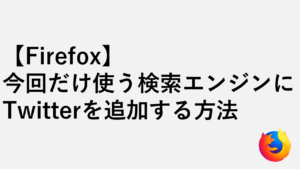

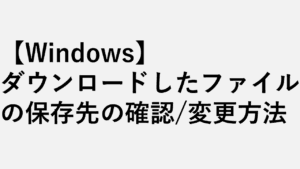
コメント